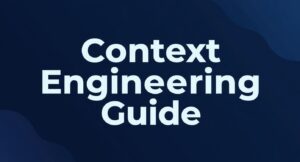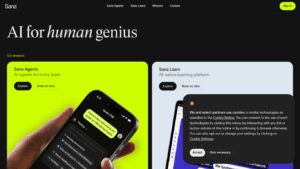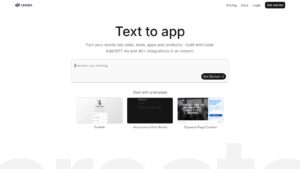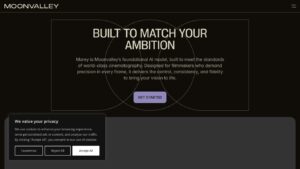Heute möchte ich dir eine faszinierende Methode vorstellen, um Gesichter in Bildern per KI auszutauschen. Wir alle kennen die Herausforderungen, so etwas mit Midjourney Prompts umzusetzen. Dies ist meist unmöglich oder benötigt nochmals Nachbearbeitung. Mit dem InsightFace-Swap-Bot könnt ihr beeindruckende Face Swaps erstellen, und das Beste daran ist, dass die Qualität herausragend ist und das Tool sogar bis zu einem gewissen Limit kostenlos genutzt werden kann. In diesem Beitrag werde ich dir zeigen, wie du den Bot einrichtest und welche Optionen zur Verfügung stehen. Außerdem werde dir in einigen Beispielen zeigen, wie gut das Ergebnis tatsächlich ist.
Faceswap - was ist das?
Mittlerweile ist es kein Problem mehr, realistische Bilder von Menschen oder Figuren herzustellen. Leider ist es in Midjourney aktuell noch nicht möglich, diese genau den beabsichtigten Gesichtern zuzuordnen.
Mit diesem Discord Bot kannst du genau dies tun: Ein sogenannter Faceswap. Du tauschst also nur das Gesicht eines Bildes mit dem von dir gewünschten Gesicht aus.
InsightFaceSwap Discord Bot
Mittlerweile ist es kein Problem mehr, realistische Bilder von Menschen oder Figuren herzustellen. Leider ist es in Midjourney aktuell noch nicht möglich, diese genau den beabsichtigten Gesichtern zuzuordnen.
Mit diesem Discord Bot kannst du genau dies tun: Ein sogenannter Faceswap. Du tauschst also nur das Gesicht eines Bildes mit dem von dir gewünschten Gesicht aus.
Einrichtung deines eigenen Discord-Servers
Um mit dem Inside-Face-Swap-Bot zu beginnen, benötigst du zuerst einen eigenen Discord-Server. Klicke auf das kleine Plus-Symbol unten links und wähle „Selbst erstellen“. Du kannst einen Server für dich und deine Freunde erstellen. Klicke anschließend auf „Erstellen“, und schon hast du deinen ersten eigenen Discord-Server.
Installation des InsightFaceSwap-Bots
Nachdem du deinen Discord-Server erstellt hast, musst du den InsightFaceSwap Bot installieren. Im Step-by-Step-Guide, wird genau erklärt, wie du das machst. Es ist ein einfacher Vorgang, den du problemlos bewältigen kannst. Sobald du den Bot auf deinem Server installiert hast, kannst du zum nächsten Schritt übergehen.
Den Guide findest du hier: https://github.com/deepinsight/insightface/tree/master/web-demos/swapping_discord#step-by-step-guide
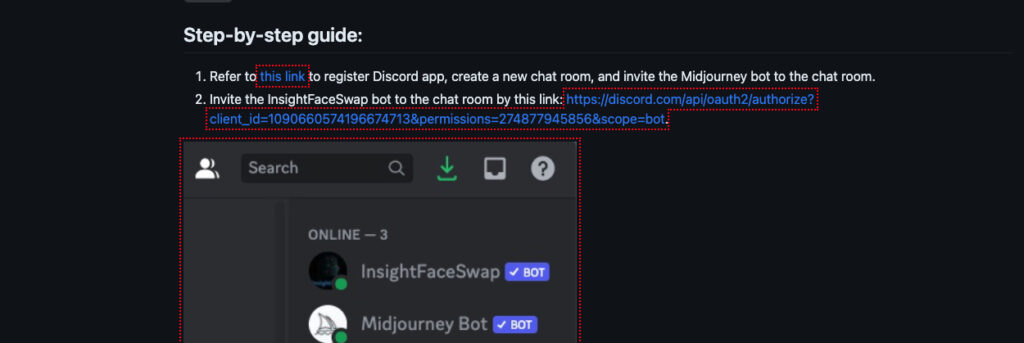
Lade dein Bild hoch
Lade ein Bild von dir hoch und speichere es unter einer eindeutigen ID, beispielsweise „Jens“. Die ID ist dein Schlüssel zum Austausch deines Gesichts mit dem eines anderen auf einem Bild.
Der Bot kann Gesichter in verschiedenen Stilen austauschen. Das reicht von Comic-Style bis hin zu fotorealistischen Bildern. Es funktioniert sogar, wenn die Gesichter nicht vollständig frontal sind, wie bei einem Bild, auf dem eine Person leicht zur Seite schaut. Verschiedene Gesichtsausdrücke werden ebenso gut übertragen.
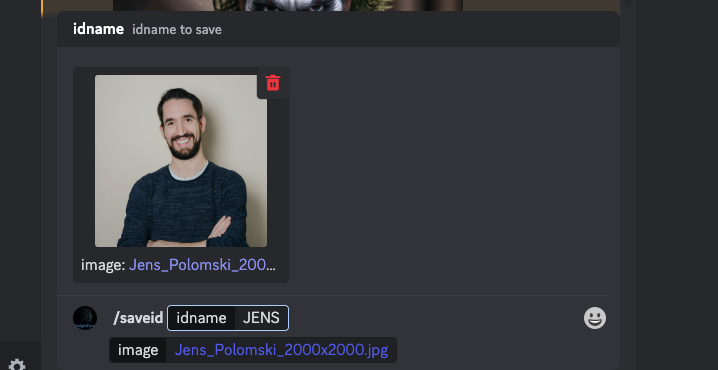
Starte das Face Swapping
Nun bist du bereit, das Face Swapping durchzuführen. Du kannst verschiedene Stile ausprobieren und sehen, wie gut das Ergebnis ist. Probiere zum Beispiel einen Comic-Look, den Stil von Wes Anderson-Filmen oder sogar den Stil von Andrew Wyeth-Gemälden aus. Die Möglichkeiten sind vielfältig.






Austausch mehrerer Gesichter
Der Inside-Face-Swap-Bot ermöglicht es sogar, mehrere Gesichter in einem Bild auszutauschen. Wenn du mehrere IDs hast, kannst du diese einfach dem Bild hinzufügen. Das Tool geht immer von links nach rechts durch das Bild und tauscht die Gesichter in dieser Reihenfolge aus. So kannst du also mehrere Gesichter auf einem Bild austauschen.
Anwendung des Face Swaps
Um das Face Swapping durchzuführen, klicke einfach mit der rechten Maustaste auf das gewünschte Bild und wähle die Option „INSwapper“. Das Tool generiert dann innerhalb weniger Sekunden das bearbeitete Bild mit dem ausgetauschten Gesicht. Beeindruckend, oder?
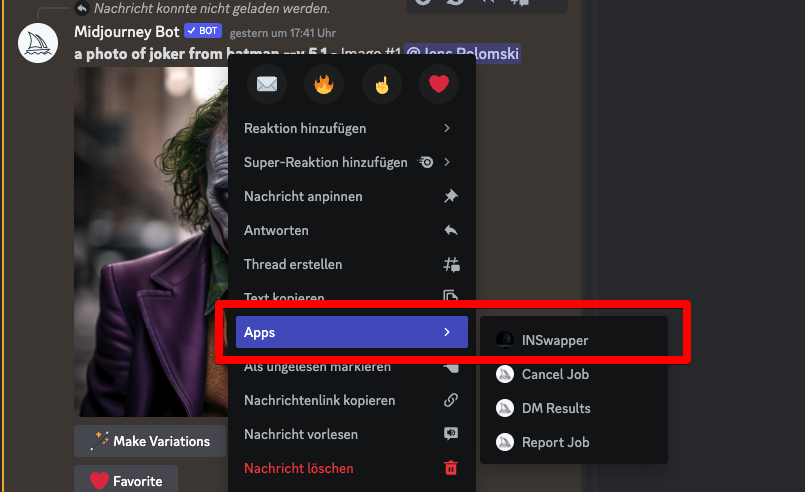
Nutzungseinschränkungen und Kosten
Obwohl das Tool komplett kostenlos zu nutzen ist, gibt es ein Limit von 50 Swaps pro Tag. Nach diesem Limit wird die Anzahl der Swaps zu einer bestimmten Zeit zurückgesetzt. Aktuell sollte dieses Limit ausreichen, um Bilder zu erstellen und den Face Swap direkt aus MidJourney durchzuführen.
Ich hoffe, du konntest mit diesem Tutorial etwas anfangen und kannst jetzt fleißig Face Swaps durchführen und Gesichter austauschen. Es macht auf jeden Fall sehr viel Spaß, und die Ergebnisse sind echt gut. Wenn du noch Fragen dazu hast, zögere nicht, diese zu stellen.